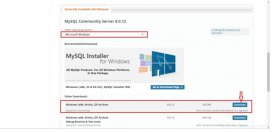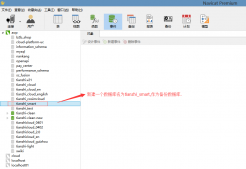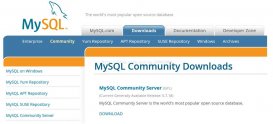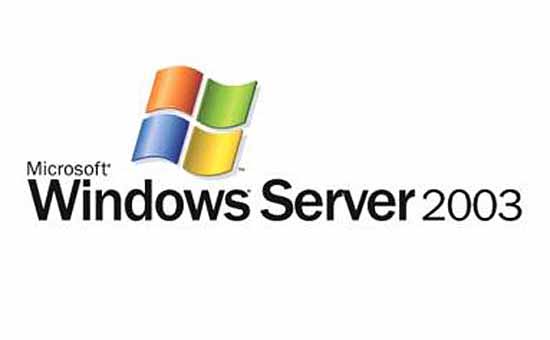
说明:
操作系统:Windows Server 2003
MySQL版本:5.5.25
MySQL程序安装目录:D:\Program Files\MySQL\MySQL Server 5.5\
MySQL数据库目录:C:\Documents and Settings\All Users\Application Data\MySQL\MySQL Server 5.5\data
需求:修改MySQL数据库目录为D:\Program Files\MySQL\MySQL Server 5.5\data
具体操作:
一、停止MySQL
开始-运行-cmd
net stop mysql55
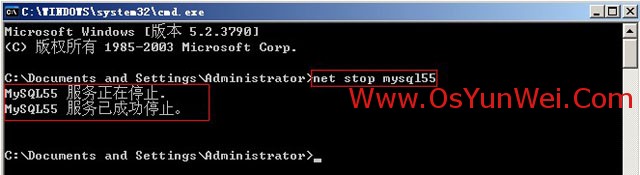
二、复制原来数据库存放目录到新目录
1、备份D:\Program Files\MySQL\MySQL Server 5.5\中的data目录为data-bak
2、复制C:\Documents and Settings\All Users\Application Data\MySQL\MySQL Server 5.5\中的data目录到
D:\Program Files\MySQL\MySQL Server 5.5\目录下
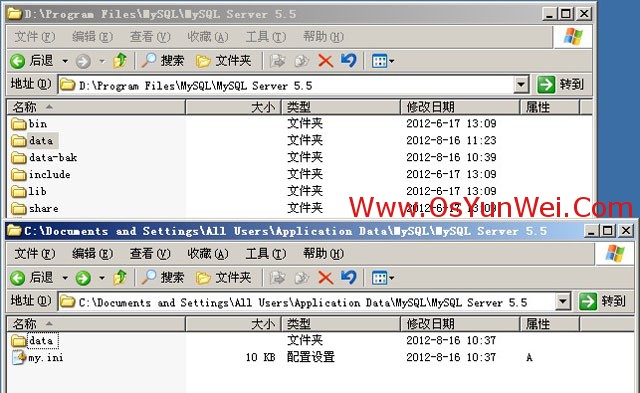
三、修改MySQL配置文件
1、用记事本打开C:\Documents and Settings\All Users\Application Data\MySQL\MySQL Server 5.5\目录下
my.ini
找到datadir="C:\Documents and Settings\All Users\Application Data\MySQL\MySQL Server 5.5\data\"
在前面加#注释掉,
再下面添加一行datadir="D:\Program Files\MySQL\MySQL Server 5.5\data"
改完成后,保存退出。
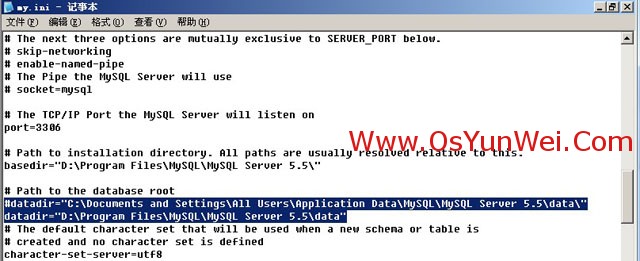
2、复制C:\Documents and Settings\All Users\Application Data\MySQL\MySQL Server 5.5\目录下的my.ini到
D:\Program Files\MySQL\MySQL Server 5.5\目录下
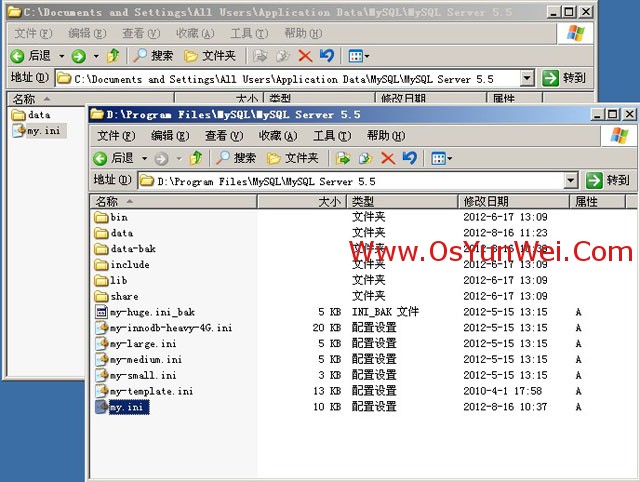
四、重新启动MySQL
1、开始-运行-cmd
net start mysql55
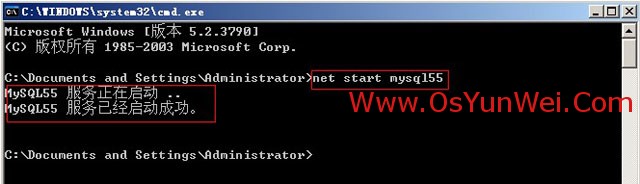
2、进入MySQL控制台
开始-程序-MySQL-MySQL Server 5.5-MySQL 5.5 Command Line Client
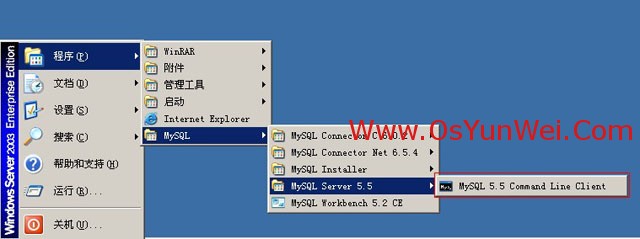
提示输入MySQL root账号的密码,输入之后回车,进入MySQL控制台
show variables like '%datadir%'; #查询MySQL数据库存放目录,如下图所示
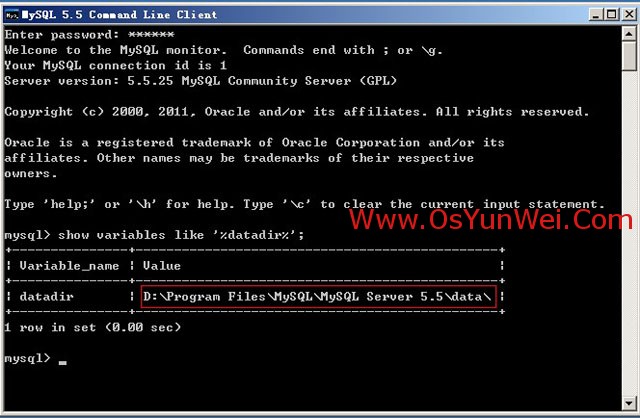
可以看到MySQL数据库存放目录已经修改为D:\Program Files\MySQL\MySQL Server 5.5\data
至此,Windows Server 2003下修改MySQL 5.5数据库目录完成